Si vous possédez un ordinateur un peu ancien ou peu puissant, vous avez peut-être déjà constaté que Windows 11 peut vite devenir lent. Entre les applications préinstallées que vous n’utiliserez jamais et les processus en arrière-plan qui consomment de la mémoire pour rien, Windows 11 peut donner l’impression d’être réservé aux machines récentes. De nombreux utilisateurs cherchent donc une alternative plus légère, plus rapide et surtout débarrassée de tout ces logiciels préinstallés et inutiles (souvent appelés « bloatwares »).
C’est dans ce contexte que Tiny11, une version allégée de Windows 11 proposée directement sous la forme d’une image ISO prête à l’emploi, a vu le jour. Elle a été créée par NTDEV (un développeur bien connu de l’écosystème Windows) à partir d’une ISO officielle de Windows 11, mais modifiée pour supprimer les bloatwares et composants jugés inutiles.
Tiny11 est donc une version modifiée de Windows 11, prête à l’emploi, mais que vous devez télécharger toute faite, sans vraiment savoir comment elle a été modifiée ni par qui. Si vous êtes soucieux de contrôler ce que vous installez sur votre machine, NTDEV propose aujourd’hui une solution plus transparente : Tiny11 Builder. Il s’agit d’un script open source qui vous permet de créer vous-même votre version « light » de Windows 11 en appliquant les mêmes types d’optimisations que celles présentes dans Tiny11. Ainsi, vous avez la garantie de contrôler tout le processus, tout en profitant d’un système plus léger et adapté à vos besoins.
Dans ce tutoriel, je vais vous expliquer pas à pas comment utiliser Tiny11 Builder pour créer votre version allégée de Windows 11 et débarrassée de tout ce qui ne vous sert pas, pour avoir un système plus léger et plus rapide au quotidien !
Présentation de Tiny11 et Tiny11 Builder
Tiny11 est un projet open source développé par NTDEV, dont l’objectif est de proposer une version de Windows 11 plus légère, plus rapide et fonctionnant sur des machines aux ressources modestes. Concrètement, Tiny11 supprime les fonctionnalités jugées superflues, les applications préinstallées (bloatwares) et les composants lourds, tout en conservant l’essentiel pour une expérience utilisateur stable.
Tiny11 Builder est l’outil associé à ce projet. C’est un script PowerShell qui applique une série de modifications (suppression de composants, désactivation de services…) à une image ISO officielle de Windows 11 et génère une nouvelle image ISO prête à être flashée sur une clé USB.
Il est capable de fonctionner avec toutes les éditions de Windows 11 (Famille, Professionnel, Éducation…), quelle que soit la version (25H2, 24H2, etc.), l’architecture (x64, ARM64) ou la langue utilisée. Tiny11 Builder s’adapte automatiquement à l’ISO que vous lui fournissez, il automatise tout le processus de création d’une image Windows 11 allégée.
Voici les principales caractéristiques de Tiny11 Builder :
- le script prend en charge n’importe quelle version de Windows 11, quelle que soit la langue ou l’architecture (x64, arm64, etc.) ;
- il utilise la compression DISM /compact pour réduire significativement la taille finale de l’image ISO ;
- il n’utilise aucun outil externe douteux : seuls oscdimg.exe (issu de Windows ADK) et 7-Zip sont requis ;
- un fichier de réponses (unattended.xml) est intégré pour contourner l’obligation de compte Microsoft à l’installation (OOBE) et activer l’option de compression automatique.
Le script est open source : vous pouvez l’adapter à vos besoins et proposer vos améliorations sur la page GitHub du projet.
Tiny11 Builder se décline en deux scripts différents :
tiny11maker.ps1: la version classique, qui supprime la majorité des bloatwares tout en conservant un système « maintenable » (vous pouvez toujours ajouter des langues, des mises à jour ou des fonctionnalités après l’installation).tiny11coremaker.ps1: une version ultra allégée pour des environnements de test ou de développement. Elle génère une image Windows 11 ultra-minimale, mais non évolutive (impossible d’ajouter des composants, de faire des mises à jour ou d’activer Windows Update).
Je vous conseille d’utiliser la version standard du script (tiny11maker.ps1) pour un usage quotidien. Elle permet de supprimer la plupart des applications inutiles tout en conservant un système stable, maintenable et utilisable pour la vie de tous les jours.
Pour information, voici ce qui est supprimé par Tiny11 Builder selon le script utilisé :
| tiny11maker.ps1 (standard) | tiny11coremaker.ps1 (core) |
|---|---|
| Clipchamp, News, Météo, Xbox, GetHelp, GetStarted, Office Hub, Solitaire, PeopleApp, PowerAutomate, ToDo, Alarmes, Courrier & Calendrier, Feedback Hub, Cartes, Magnétophone, Votre téléphone, Lecteur multimédia, QuickAssist, Internet Explorer, Mathématiques tablette, Edge et OneDrive | Tout ce qui est supprimé par la version standard + le magasin de composants Windows (WinSxS), Windows Defender (désactivé), Windows Update et WinRE |
Pour terminer, quelques remarques sur le système Windows 11 installé avec Tiny11 Builder :
- Même si Microsoft Edge est supprimé, il peut en rester des traces dans les Paramètres.
- Winget devra parfois être mis à jour avant de pouvoir installer des applis.
- Outlook ou Dev Home peuvent réapparaître après un certain temps (le script tente de les bloquer).
- Sur les images ARM64, un message d’erreur léger peut apparaître (lié à l’absence de OneDriveSetup.exe).
Maintenant que vous savez à quoi sert Tiny11 Builder et ce qu’il permet de faire, voyons ensemble comment l’utiliser concrètement pour générer votre propre image ISO de Windows 11 allégée !
Créer un ISO de Windows 11 léger avec Tiny11 Builder
Pour créer votre image ISO « light » de Windows 11 avec Tiny11 Builder, suivez ces instructions :
-
Commencez par télécharger l’image ISO officielle de Windows 11 à partir de cette page :
Télécharger les ISO de Windows 11 (64 bits) (français) -
Une fois le téléchargement terminé, faites un clic droit sur le fichier .iso -> Monter (ou double-cliquez simplement dessus) pour le monter sur votre système.
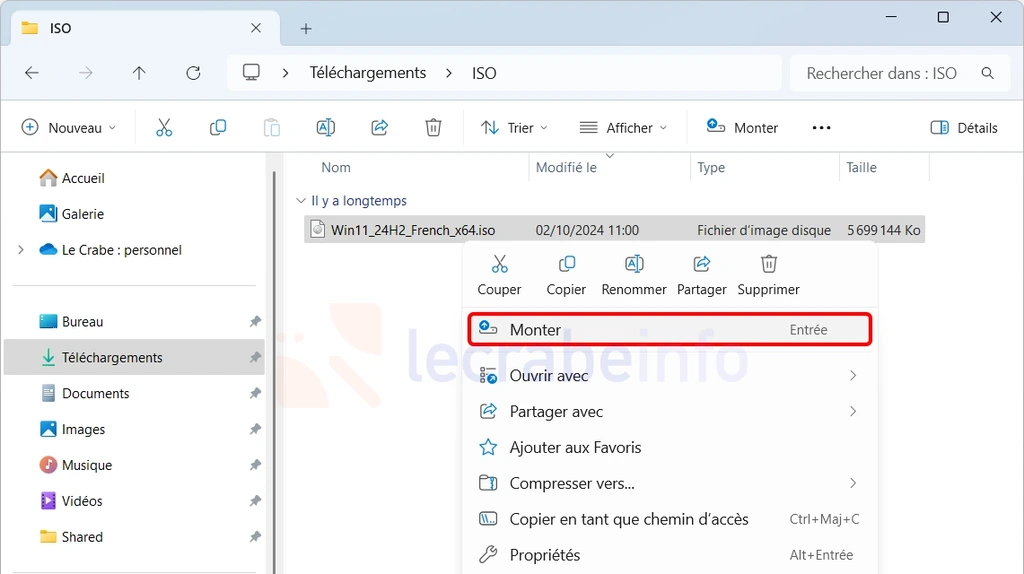
-
Notez la lettre de lecteur attribuée à l’image ISO, par exemple E: (vous en aurez besoin plus tard).
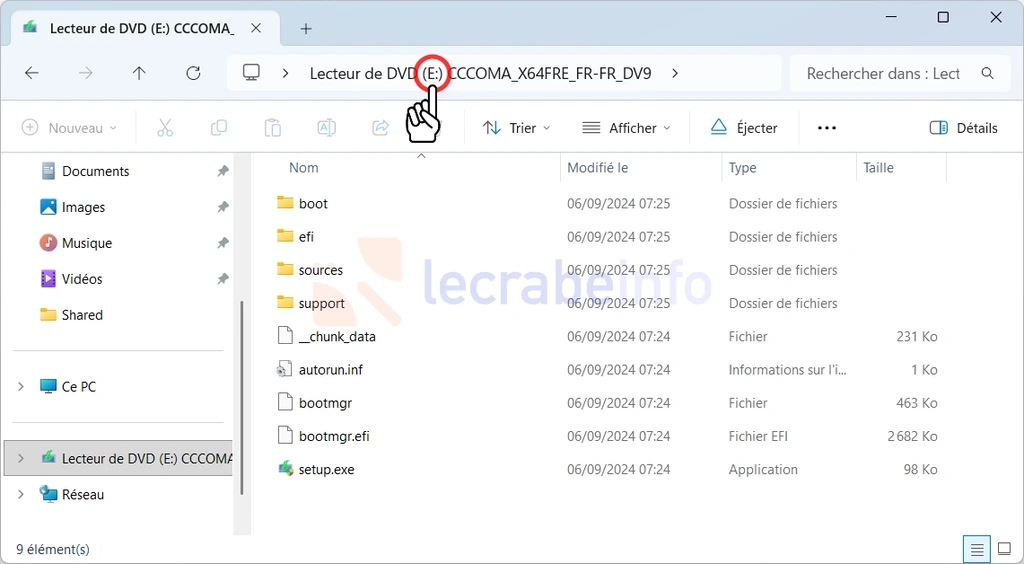
-
Téléchargez Tiny11 Builder à partir de cette page :
Télécharger Tiny11 Builder -
Décompressez l’archive zip en faisant un clic droit le fichier .zip -> Extraire tout.
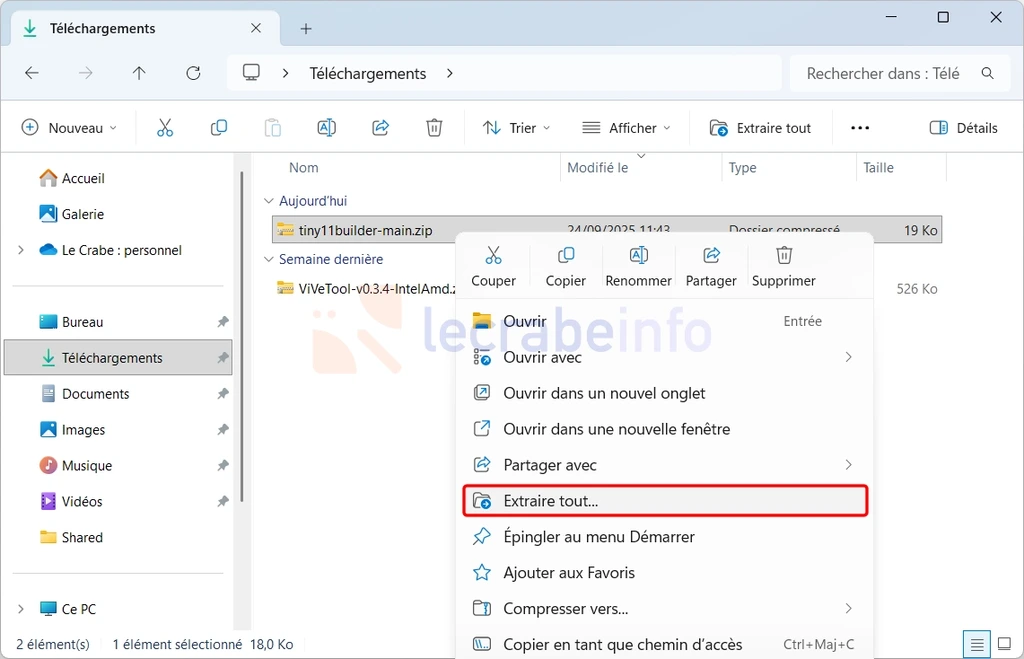
-
Choisissez l’emplacement de votre choix, puis cliquez sur Extraire.
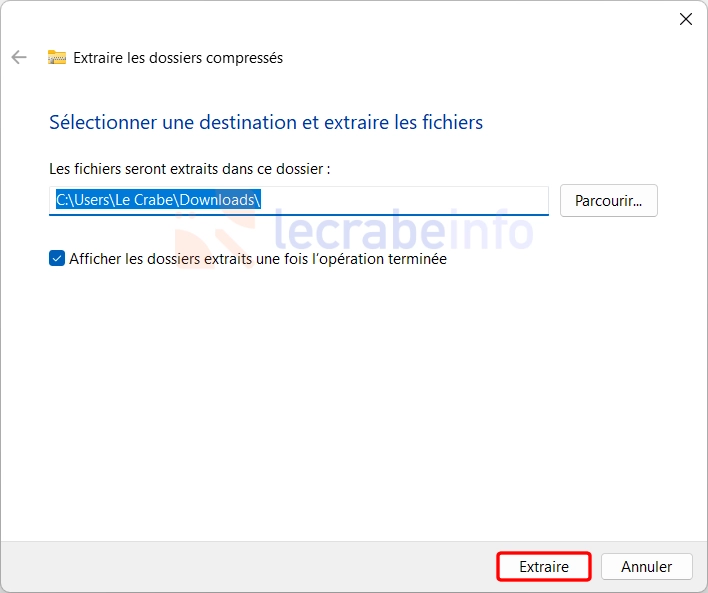
-
Dans le répertoire de Tiny11 Builder, faites un clic droit sur « tiny11builder-main » dans la barre d’adresse et sélectionnez Copier l’adresse. Cela va copier le chemin complet vers le répertoire où sont situés les scripts de Tiny11 Builder dans le presse-papiers.
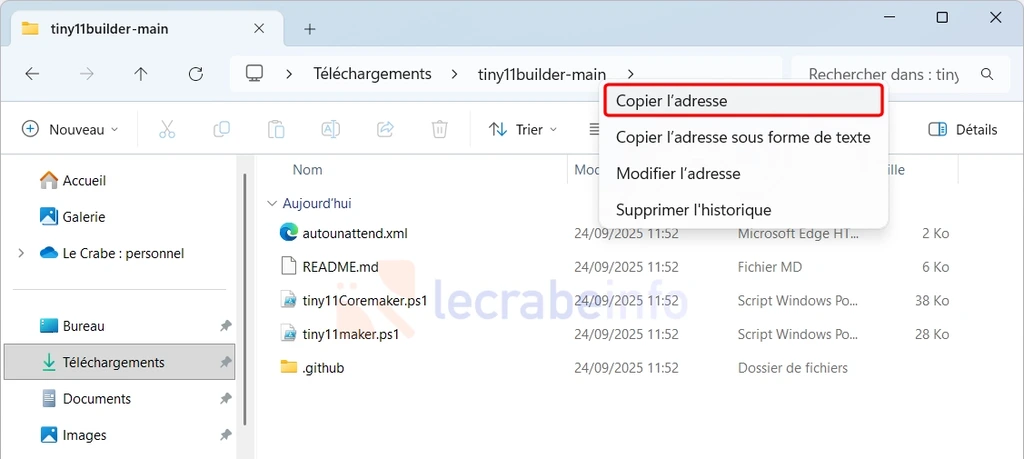 Note : si vous utilisez une ancienne version de Windows, placez-vous sur la barre d’adresse avec Ctrl + L puis copiez l’adresse complète avec Ctrl + C .
Note : si vous utilisez une ancienne version de Windows, placez-vous sur la barre d’adresse avec Ctrl + L puis copiez l’adresse complète avec Ctrl + C . -
Ouvrez le Terminal Windows en tant qu’administrateur. Pour cela, faites un clic droit sur le bouton Windows dans la barre des tâches -> Terminal (administrateur).
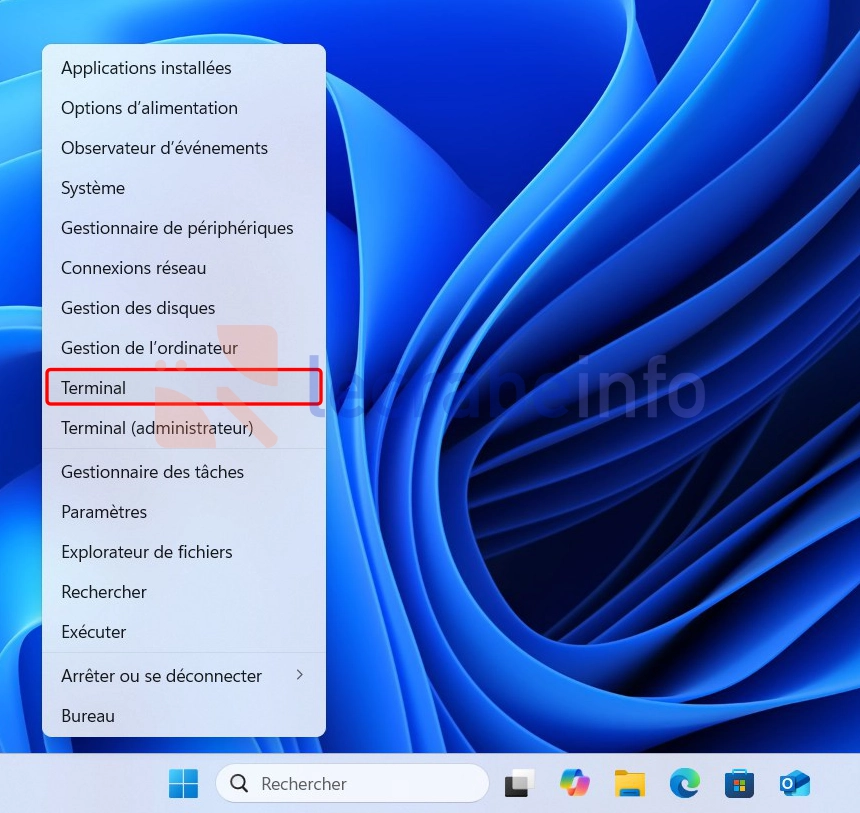
-
Assurez-vous d’être dans un onglet PowerShell.
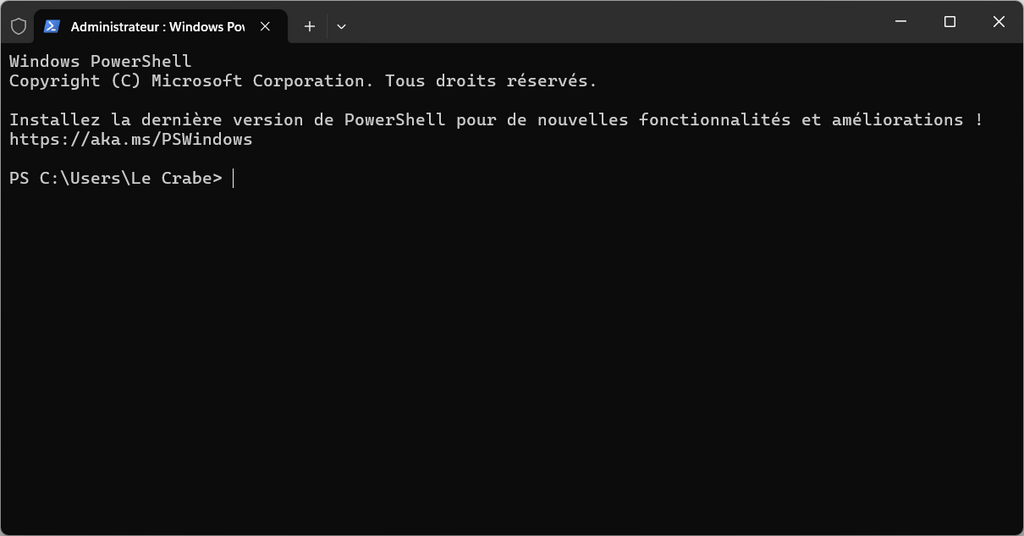
-
Saisissez la commande suivante pour modifier temporairement la stratégie d’exécution des scripts PowerShell et permettre l’exécution de scripts non signés :
PowerShellSet-ExecutionPolicy Bypass -Scope Process -
Placez-vous dans le répertoire de Tiny11 Builder en saisissant cette commande :
PowerShellcd "C:\chemin\vers\tiny11builder-main"Concrètement : entrez la commande cd, espace, guillemets, collez le chemin avec Ctrl + V , guillemets, puis appuyez sur Entrée.
-
Exécutez le script
tiny11maker.ps1avec la commande suivante :PowerShell.\tiny11maker.ps1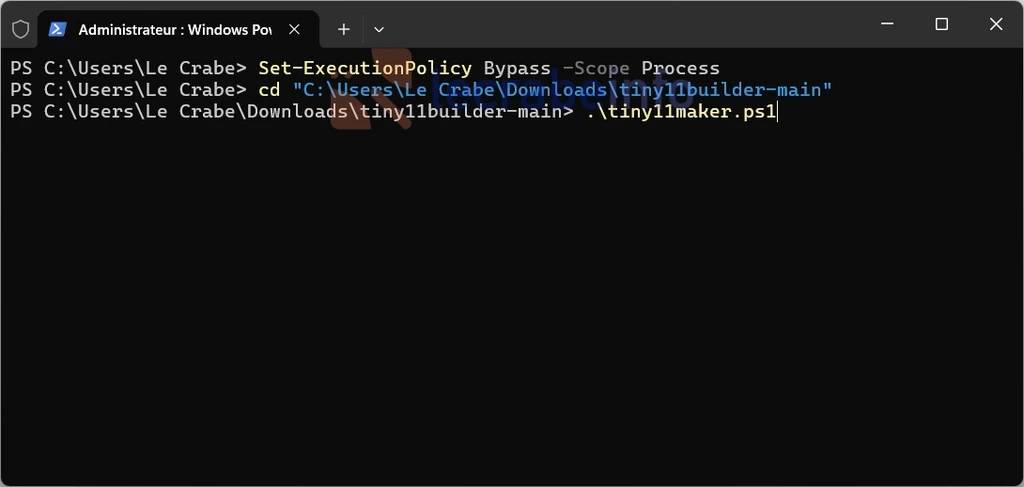
-
Entrez la lettre de lecteur (que vous avez notée tout à l’heure, sans les deux points) où est monté l’ISO de Windows, puis faites Entrée.
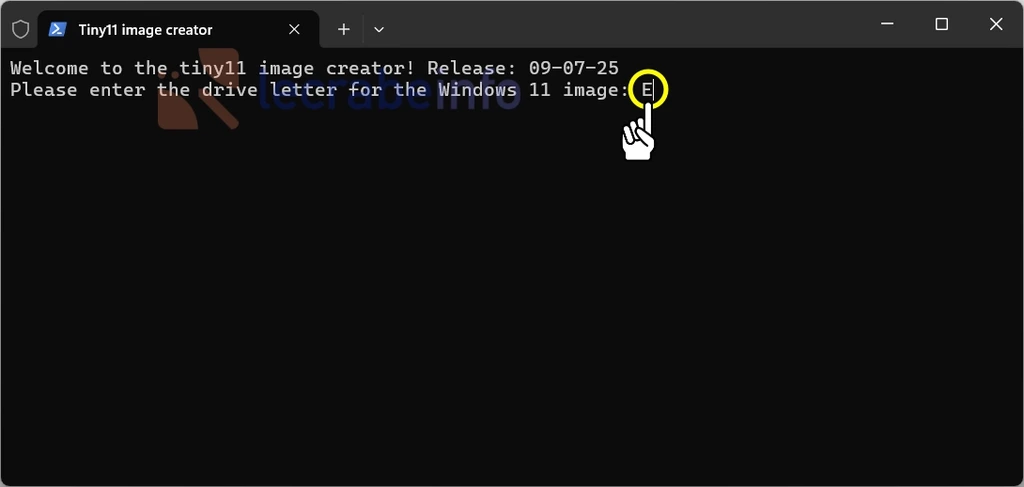
-
Le script affiche la liste des éditions de Windows 11 intégrées dans l’image ISO officielle (Famille, Professionnel, Éducation, etc.). Pour alléger au maximum l’image finale, vous devez en choisir une seule. Tapez simplement le numéro correspondant à l’édition souhaitée (par exemple 6 pour Windows 11 Professionnel), puis validez avec la touche Entrée.
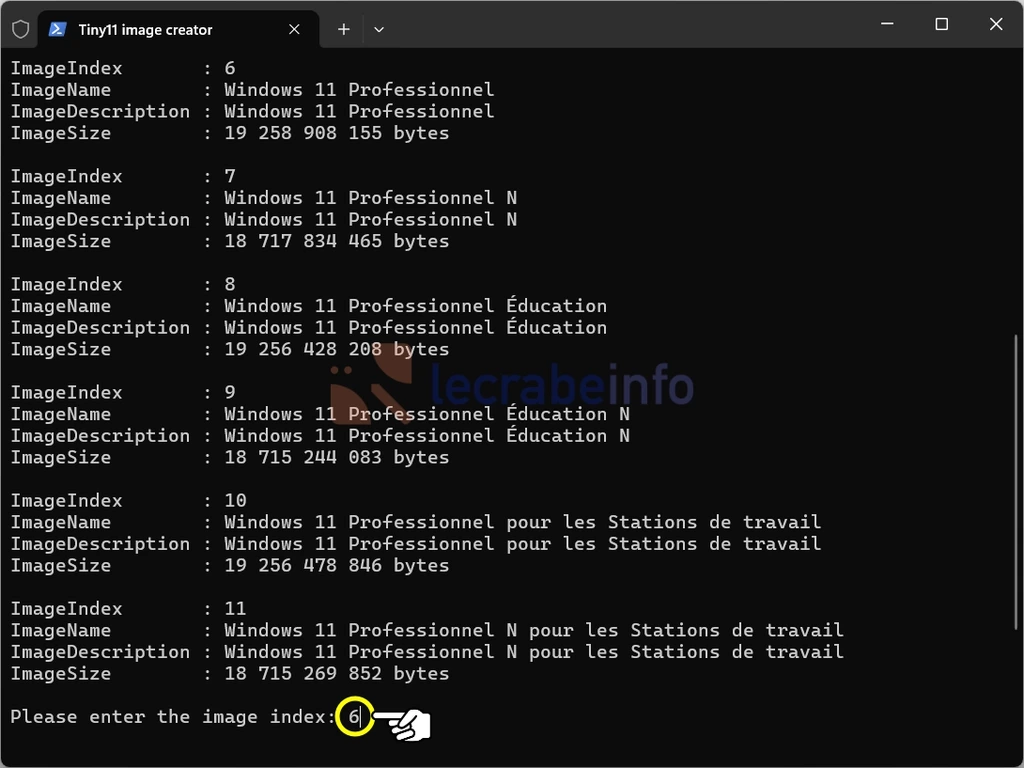
-
Le script va maintenant créer votre ISO « light » de Windows 11. Cette opération peut prendre plus ou moins de temps selon les performances de votre ordinateur. Une fois le processus terminé, appuyez sur Entrée et fermez le Terminal.
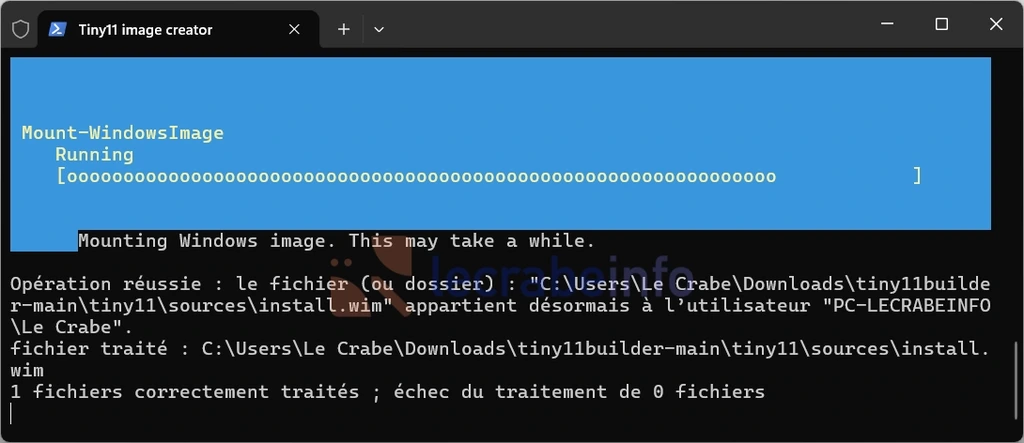
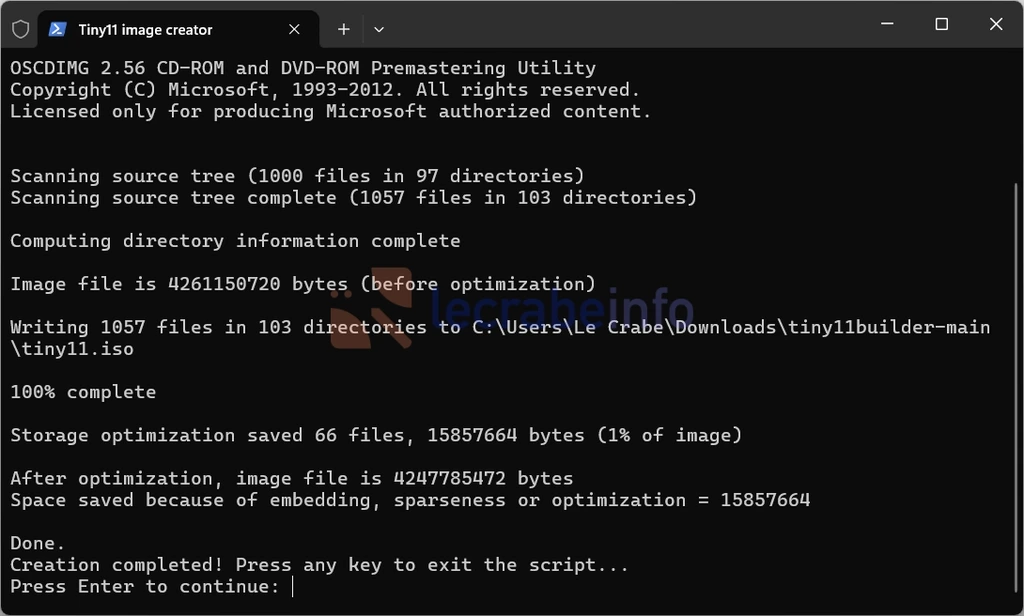
-
Voilà, votre image ISO allégée de Windows 11 a été créée ! Elle se trouve dans le dossier de Tiny11 Builder et se nomme « tiny11.iso ». Remarquez que la taille du fichier ISO est passé de 5,6 Go à 4,1 Go !
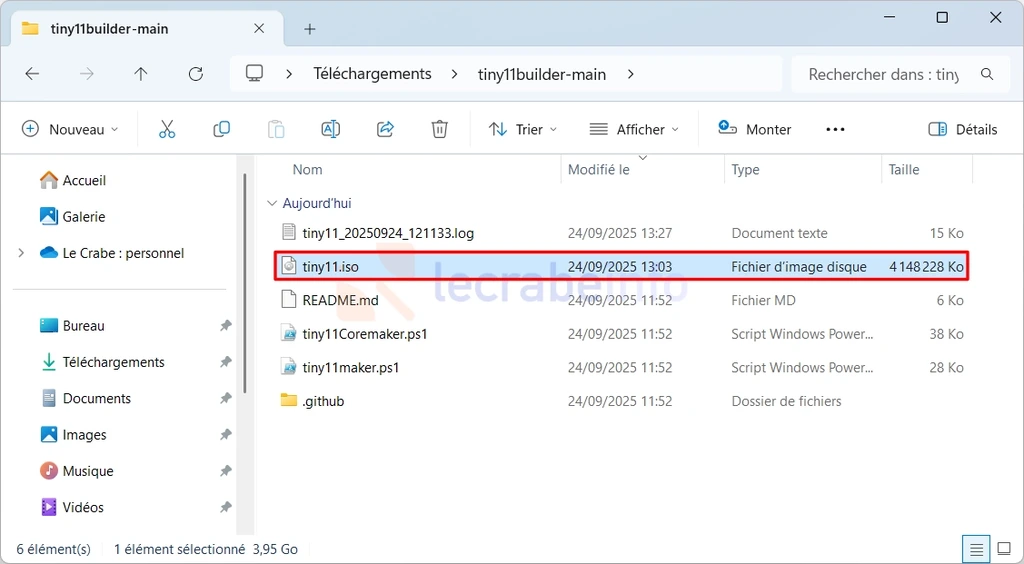
Comment utiliser l’ISO de Windows 11 créé avec Tiny11 Builder ?
Une fois votre image ISO personnalisée de Windows 11 créée avec Tiny11 Builder, l’étape suivante consiste à créer une clé USB d’installation bootable à partir de cette nouvelle image ISO, afin de pouvoir démarrer l’installation du système d’exploitation de Microsoft.
Pour cela, je vous recommande d’utiliser le logiciel Rufus. Vous trouverez un tutoriel détaillé qui explique pas à pas comment créer une clé USB bootable de Windows 11 avec Rufus ici :
Créer une clé USB d’installation de Windows 11 (via Rufus)Une fois votre clé USB d’installation bootable prête, redémarrez votre PC. Dès l’allumage, appuyez sur la touche dédiée (généralement F12, Echap ou une autre selon le fabricant) pour ouvrir le menu de démarrage. Dans ce menu, choisissez votre clé USB afin de lancer l’installation de Windows 11.
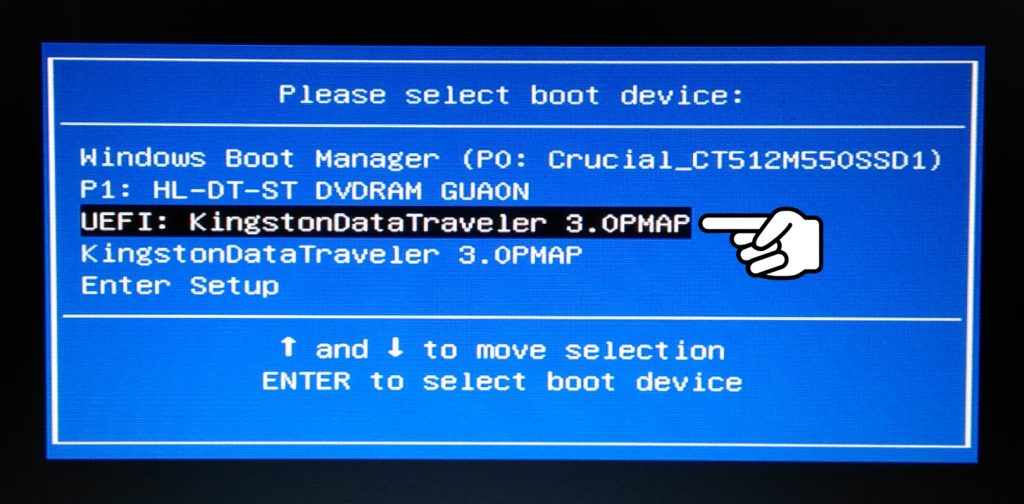
Suivez ensuite les instructions du programme d’installation de Windows 11.
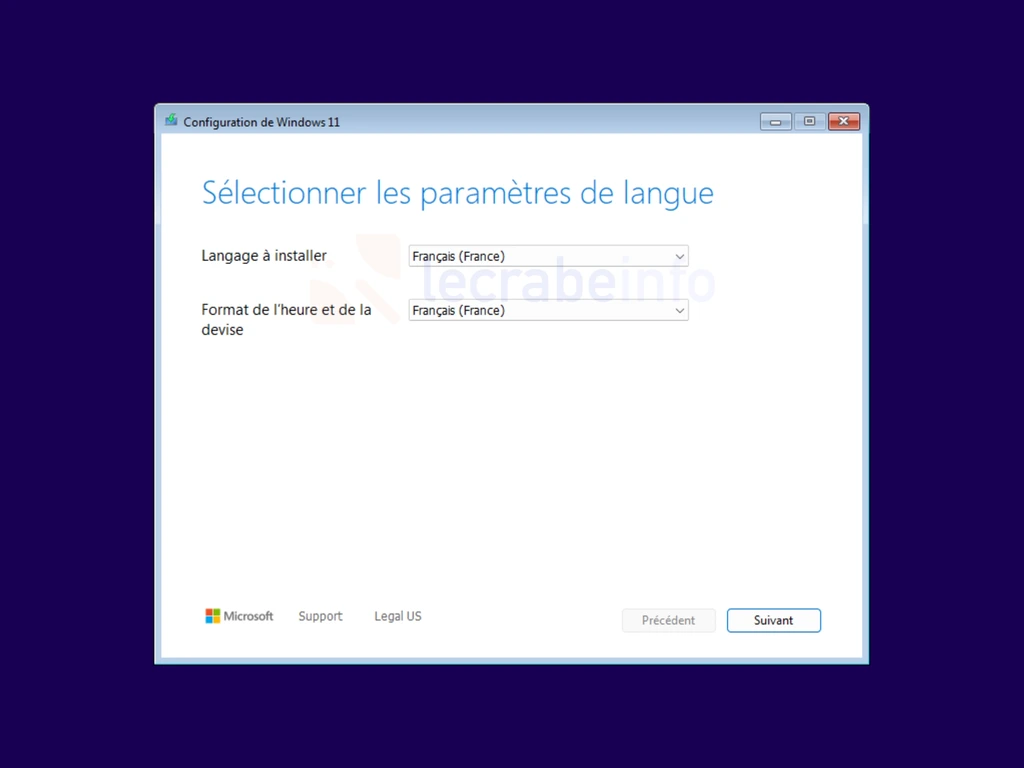
Une fois l’installation terminée, il ne vous reste plus qu’à activer Windows et à installer manuellement certaines applications supprimées si vous en avez besoin (Microsoft Edge, OneDrive, etc.).
F.A.Q. sur Tiny11 Builder
Est-ce légal d’utiliser Tiny11 Builder ?
Oui. Tiny11 Builder n’est qu’un script qui modifie une image ISO de Windows 11 que vous fournissez vous-même. Il ne contient aucune version piratée de Windows et n’active pas illégalement le système. Vous devez activer Windows avec une licence valide.
Quelle est la différence entre Tiny11 Builder et Tiny11 (tout court) ?
Tiny11 est une image ISO de Windows 11 déjà modifiée, distribuée directement par son créateur, NTDEV. Tiny11 Builder, lui, est un outil qui vous permet de générer vous-même une image ISO allégée de Windows 11 à partir d’une image officielle. C’est plus transparent et plus sûr !
Puis-je réinstaller Microsoft Edge ou d’autres applications supprimées ?
Oui, certaines applications peuvent être réinstallées manuellement via des commandes PowerShell ou Winget si vous avez utilisé le script standard (tiny11maker.ps1).
Est-ce que Tiny11 permet de recevoir les mises à jour Windows ?
Si vous utilisez le script standard (tiny11maker.ps1), oui. Le système reste « serviceable » : vous pouvez installer des mises à jour, des langues ou de nouvelles fonctionnalités.
Est-ce que Tiny11 fonctionne sur les PC non compatibles ?
Oui, tout comme d’autres solutions de contournement, Tiny11 permet d’installer Windows 11 sur des machines sans TPM 2.0 ou sans Secure Boot.
